Primavera P6 Database Connection Configuration Details
când Primavera P6 Professional este instalat ca o aplicație independentă, instalează o copie a Oracle XE pentru utilizare ca bază de date. Dacă din anumite motive nu vă puteți conecta la Primavera P6, trebuie să cunoașteți pașii pentru reconfigurarea informațiilor de conectare. Următorii pași vă vor oferi informațiile de care aveți nevoie:
1. În dialogul de conectare, faceți clic pe butonul elipsă al câmpului bazei de date.
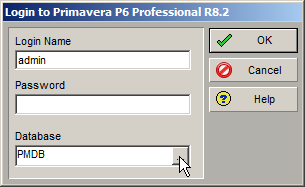
2. În dialogul Editare conexiuni bază de date, selectați baza de date PMDB.
3. Faceți clic pe butonul Configurare….
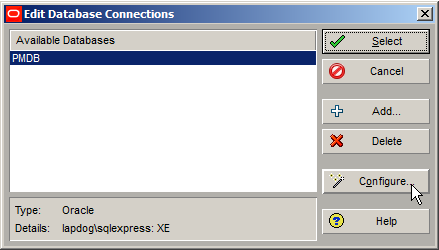
4. În dialogul selectare sau creare Alias, alegeți următoarele setări.
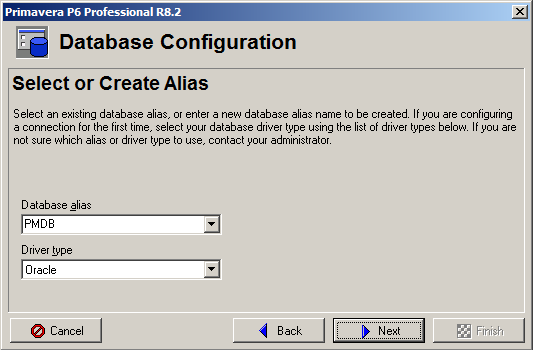
5. Faceți Clic Pe Următorul.
6. În dialogul Configurare conexiune ORACLE, verificați sau introduceți următorul șir de conexiuni Oracle.
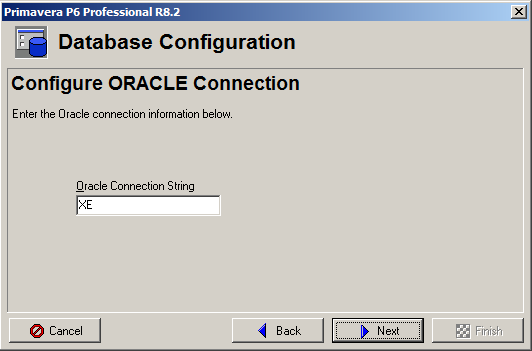
7. În dialogul Enter public Login Information, introduceți următoarele informații.

numele de utilizator public implicit este pubprm$pm.
parola pubuser va fi aceeași parolă pe care ați introdus-o în timpul instalării originale, de ex. admin01, adică aceeași parolă pe care ați folosit-o pentru a vă conecta la P6 Professional.
8. Faceți Clic Pe Următorul.
9. În caseta de dialog validare conexiune bază de date, faceți clic pe Următorul. Aceasta va testa conexiunea.
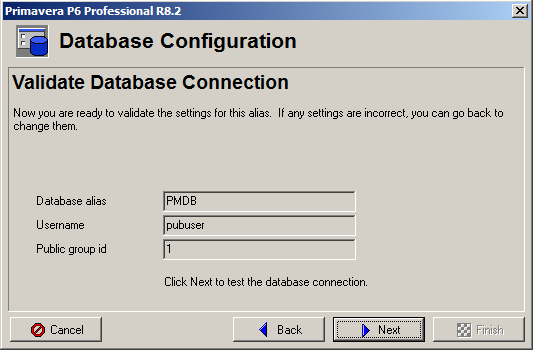
10. Dacă numele de utilizator și parola publică sunt corecte, veți vedea următorul dialog:
11. Faceți Clic Pe Finalizare.
dacă numele de utilizator public și/sau parola sunt incorecte, veți fi returnat la Selectați sau creați alias dialog unde puteți repeta procesul cu acreditările corecte de conectare la baza de date.
alte configurări Primavera P6 nume de utilizator și parole
Nume utilizator administrativ: admprm $ pm
Nume Utilizator privilegiat: privprm$pm
Nume utilizator Public: pubprm$pm
job de fundal nume utilizator: bgjob$pm